Bagaimana cara memberi peringkat nilai duplikat di Excel?
Katakanlah Anda telah menerima transkrip sebagai tangkapan layar kiri yang ditampilkan, dan ingin mendapatkan peringkat Anda tanpa menyortir, bagaimana Anda bisa menyelesaikannya di Excel? Dan bagaimana jika skor Anda sama dengan yang lain? Pada artikel ini, saya akan memperkenalkan beberapa rumus peringkat untuk menyelesaikannya di Excel.
Beri peringkat nilai duplikat dan kembalikan peringkat terbaik atau peringkat rata-rata
Beri peringkat nilai duplikat dengan Kutools for Excel
Gabungkan baris dengan mudah berdasarkan duplikat dalam satu kolom, lalu urutkan baris yang digabungkan menurut duplikat di Excel
Dengan Kutools for Excel's Lanjutan Gabungkan Baris Fitur, pengguna Excel dapat dengan cepat menggabungkan semua baris berdasarkan nilai duplikat dalam satu kolom. Setelah kombinasi, akan mudah untuk memberi peringkat / mengurutkan baris yang digabungkan dengan nilai duplikat Data > Jenis.
Fungsi peringkat di Excel
Biasanya kita dapat menerapkan fungsi Peringkat dan mengembalikan nomor peringkat dengan mudah di Excel.
Pilih sel kosong, masukkan rumusnya = PERINGKAT ("84", B2: B23) ke dalamnya, dan tekan Enter kunci. Lihat tangkapan layar:

Catatan: dalam rumus = PERINGKAT ("84", B2: B23), 84 adalah skor Anda, dan B2: B23 adalah rentang skor yang Anda inginkan untuk menentukan peringkat skor Anda, dan Anda dapat mengubahnya berdasarkan kebutuhan Anda.
Beri peringkat nilai duplikat dan kembalikan peringkat terbaik o peringkat rata-rata di Excel

Kadang-kadang skor Anda mungkin duplikat dengan orang lain dalam kisaran skor seperti gambar kiri yang ditunjukkan. Jika Anda ingin memberi peringkat skor Anda dan mengembalikan angka peringkat teratas di Excel, Anda dapat melakukan hal berikut:
Pilih sel kosong, masukkan rumusnya = PERINGKAT.EQ ("84", B2: B23) ke dalamnya, dan tekan Enter kunci.

Catatan:
(1) Dalam rumus = RANK.EQ ("84", B2: B23), 84 adalah skor Anda, dan B2: B23 adalah kisaran skor yang Anda inginkan untuk memeringkat skor Anda, dan Anda dapat mengubahnya berdasarkan kebutuhan Anda.
(2) Untuk memberi peringkat nilai duplikat dan mengembalikan peringkat rata-rata, harap terapkan rumus ini = RANK.AVG ("84", B2: B23).
(3) Kedua rumus tidak berfungsi di Excel 2007.
Beri peringkat nilai duplikat dengan Kutools for Excel
Jika Anda menginstal Kutools for Excel, Anda dapat dengan mudah menumpuk nilai duplikat di Excel. Harap lakukan sebagai berikut:
Kutools untuk Excel - Dilengkapi dengan lebih dari 300 alat penting untuk Excel. Nikmati uji coba GRATIS 30 hari berfitur lengkap tanpa memerlukan kartu kredit! Unduh sekarang!
1. Pilih kisaran yang akan Anda rangking duplikatnya, dan klik Kutools > Konten > Lanjutan Gabungkan Baris. Lihat tangkapan layar di bawah ini:

2. Pada kotak dialog Advanced Combine Rows pembuka, Pease (lihat gambar di atas):
(1) Pilih kolom dengan duplikat (dalam kasus kami pilih Skor kolom) dan klik Kunci utama;
(2) Pilih kolom yang akan Anda gabungkan (dalam kasus kami pilih Nama kolom) dan klik Menggabungkan > Koma.
Dan sekarang semua nama dengan skor yang sama digabungkan ke dalam sel yang sama seperti gambar di bawah ini.
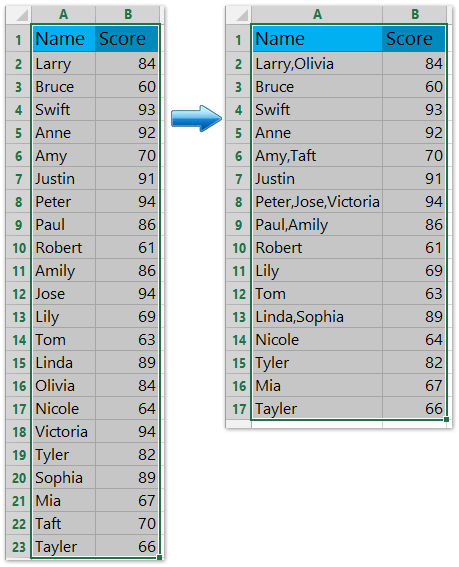
3. Pilih kolom (Skor kolom dalam kasus kami) Anda akan menentukan peringkat, dan klik Data > Urutkan dari Terbesar ke Terkecil or Urutkan dari yang terkecil ke terbesar, lalu periksa Perluas seleksi pilihan dan klik Jenis di kotak dialog Sort Warning. Lihat tangkapan layar di bawah ini:
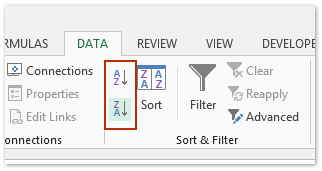

Dan sekarang baris dalam rentang yang dipilih digabungkan berdasarkan sc roes, diurutkan / diberi peringkat berdasarkan skor. Lihat tangkapan layar di bawah ini:
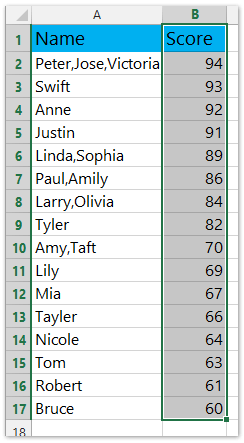
Kutools untuk Excel - Tingkatkan Excel dengan lebih dari 300 alat penting. Nikmati uji coba GRATIS 30 hari berfitur lengkap tanpa memerlukan kartu kredit! Get It Now
Demo: Beri peringkat nilai duplikat dengan Kutools for Excel
Mengurutkan nilai dengan mudah berdasarkan kemunculan duplikat di Excel
Kutools untuk Excel Penyortiran Lanjutan utilitas mendukung pengurutan data berdasarkan panjang teks, nama belakang, nilai absolut, frekuensi, dll. di Excel dengan cepat.
Alat Produktivitas Kantor Terbaik
Tingkatkan Keterampilan Excel Anda dengan Kutools for Excel, dan Rasakan Efisiensi yang Belum Pernah Ada Sebelumnya. Kutools for Excel Menawarkan Lebih dari 300 Fitur Lanjutan untuk Meningkatkan Produktivitas dan Menghemat Waktu. Klik Di Sini untuk Mendapatkan Fitur yang Paling Anda Butuhkan...

Tab Office Membawa antarmuka Tab ke Office, dan Membuat Pekerjaan Anda Jauh Lebih Mudah
- Aktifkan pengeditan dan pembacaan tab di Word, Excel, PowerPoint, Publisher, Access, Visio, dan Project.
- Buka dan buat banyak dokumen di tab baru di jendela yang sama, bukan di jendela baru.
- Meningkatkan produktivitas Anda sebesar 50%, dan mengurangi ratusan klik mouse untuk Anda setiap hari!



